iCloud es un almacenamiento en la nube ofrecido por la compañía Apple que le permite almacenar, respaldar y sincronizar todos los datos, incluidas fotos, contactos, correos electrónicos, notas y más, en todos sus iPhone/iPad. Cuando inicia sesión en iCloud con Apple ID, se vuelve increíblemente fácil mantener sus datos actualizados.
Aunque iCloud es tan conveniente, muchas personas se han topado con Iniciar sesión en iCloud asuntos. Por ejemplo, ¿cómo iniciar sesión en iCloud.com en iPhone/iPad? ¿Olvidó la contraseña de ID de Apple para iniciar sesión en iCloud? ¿No puede deshacerse de la solicitud repetida de inicio de sesión de iCloud? ¿El iPhone se atascó en el inicio de sesión de iCloud?
Entre todos los problemas de inicio de sesión de iCloud, el más común es cuando usa un iPhone, la ventana de inicio de sesión de iCloud sigue apareciendo. Incluso si ingresó la ID de Apple correcta e inició sesión, el bucle emergente no se detendrá. En este artículo, hemos ofrecido 7 soluciones para el bucle emergente de inicio de sesión de iCloud, esperamos que puedan ayudarlo.
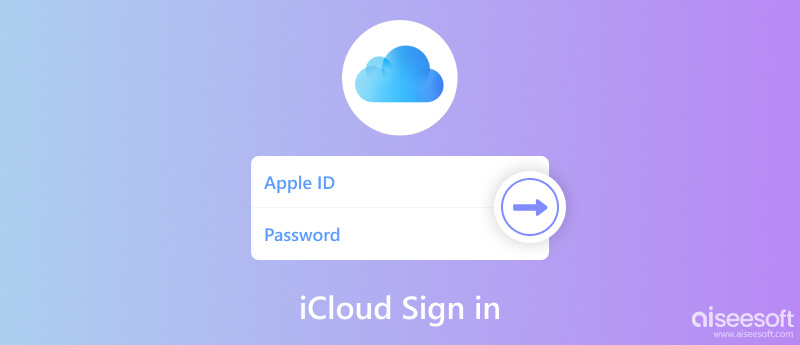
Ve a Fijar > iCloud y toque la dirección de correo electrónico, vuelva a ingresar la contraseña allí. (¿Se olvidó la contraseña de iCloud? Recuperar contraseña de iCloud aquí.)
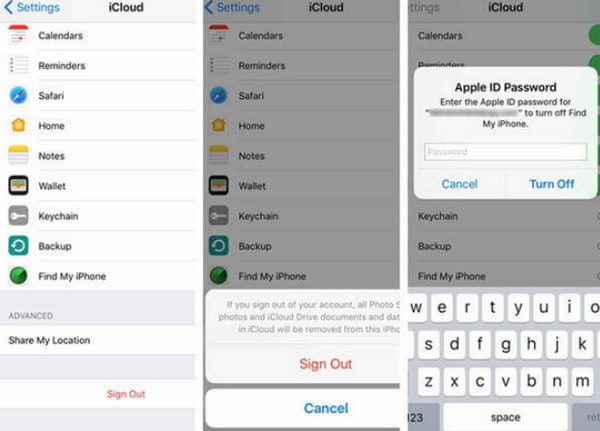
Si esto no funciona, intente cerrar sesión en iCloud y luego vuelva a iniciar sesión. Los pasos específicos son los siguientes:
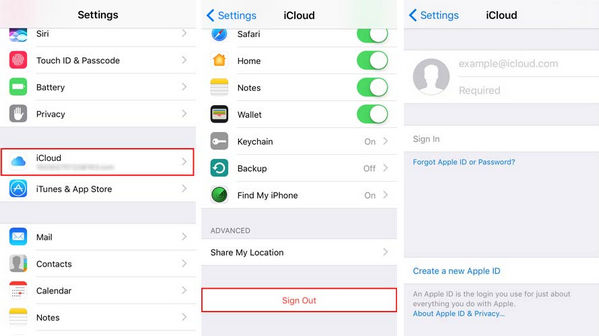
Vuelva a iniciar sesión en iCloud en Ajustes.
Wi-Fi ha sido la causa de muchos errores en iOS durante mucho tiempo. Los problemas de inicio de sesión de iCloud podrían estar muy relacionados con la compatibilidad y la estabilidad de Wi-Fi. Si su condición de Wi-Fi es mala, hay posibilidades de que el inicio de sesión de iCloud tenga tales problemas. Para resolver las ventanas emergentes de inicio de sesión de iCloud, puede intentar restablecer su iPhone y cambiar la configuración de Wi-Fi.
Aprende los detalles aquí para Restablecer la configuración de red en iPhone.
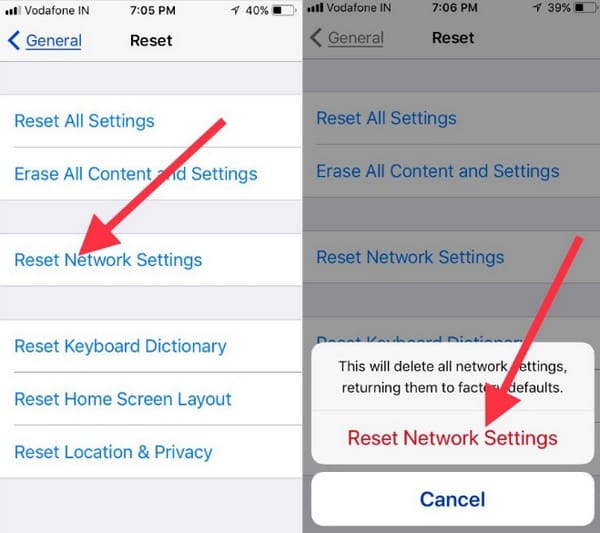
Otra razón para la solicitud perpetua de la contraseña de iCloud es un poco divertida. Es decir, cuando ingresó su ID de Apple durante el inicio de sesión de iCloud, es posible que los haya confundido en diferentes casos. Por ejemplo, su dirección de correo electrónico para iniciar sesión en iCloud puede estar en letras mayúsculas, pero las ingresó en minúsculas. En lugar de "no puedo iniciar sesión en iCloud" o "la contraseña de iCloud no es correcta", puede iniciar sesión en iCloud correctamente, pero iCloud seguirá solicitándole que vuelva a ingresar la contraseña.
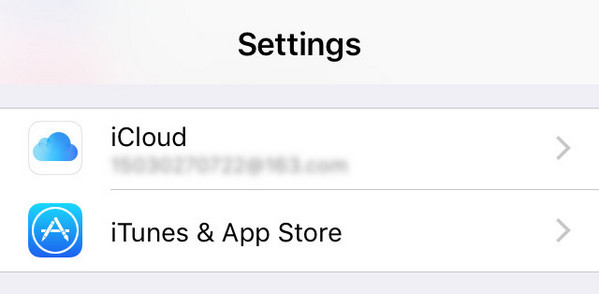
Para solucionar el desajuste, puedes ir a Ajustesy actualice los datos de inicio de sesión de su ID de Apple desde iCloud al igual que iTunes y Apple Store.
iPhone Password Manager será su mejor asistente si está tratando de recordar su contraseña para iniciar sesión en iCloud y desea recuperarla en su dispositivo. Con esta herramienta, las contraseñas que ha utilizado en su iPhone serán escaneadas y organizadas. Puede exportar cualquier contraseña de cuenta a un archivo CSV y conservarla en caso de que quiera compartir sus contraseñas con otros o cambiarlas. Cuando necesite iniciar sesión en su iCloud, puede ver la contraseña de esta cuenta en iPhone Password Manager.
Aquí están los pasos a seguir.
100% Seguro. Sin anuncios.
100% Seguro. Sin anuncios.
Es posible que se le solicite que ingrese la contraseña de la pantalla de bloqueo de su iPhone para que su teléfono confíe en la computadora.
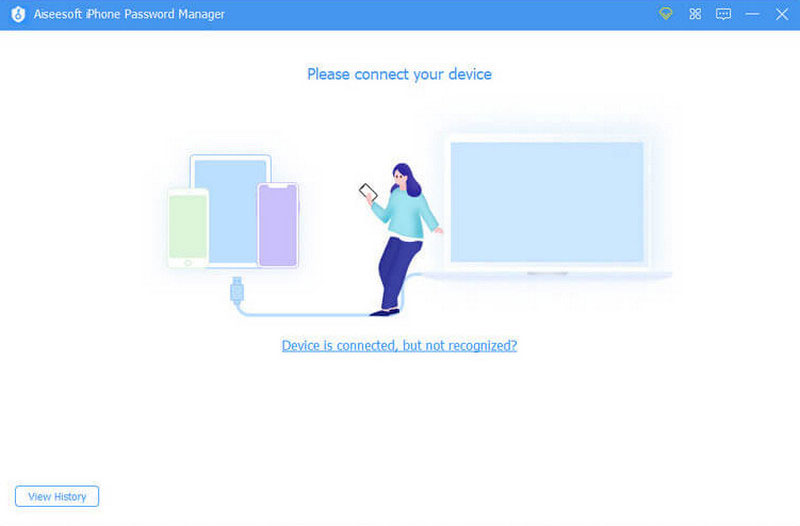
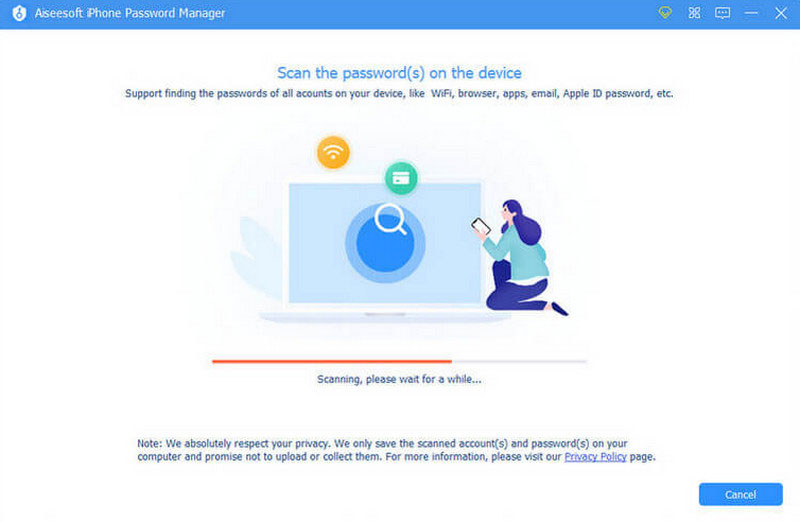
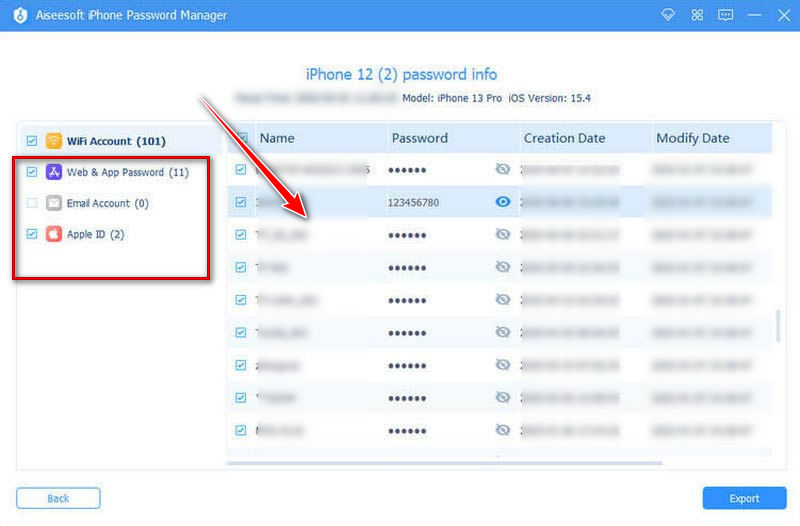
Si ninguno de los métodos que mencionamos funciona, entonces su cuenta de iCloud debe tener un problema más serio. Intentar restablecer la contraseña de iCloude inicie sesión en iCloud con la nueva contraseña. Vea cómo funciona eso.
O puedes intentar restablecer ID de Apple.
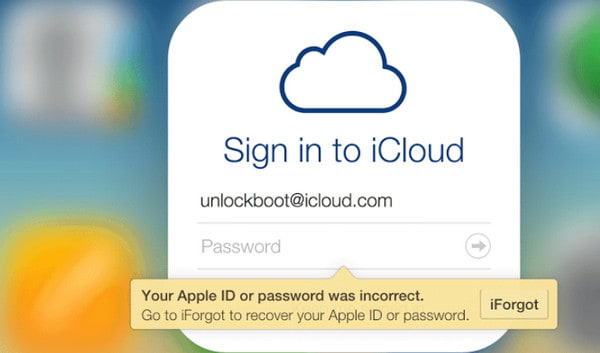
Sin contraseña, también puedes detener la ventana emergente de inicio de sesión de iCloud. Lo que necesitas es FoneEraser, que puede borrar todas las configuraciones y el contenido de tu iPhone o iPad, incluida la contraseña de inicio de sesión de iCloud. Funciona perfectamente en iOS 17/16/15/14/13.

Descargas
100% Seguro. Sin anuncios.
100% Seguro. Sin anuncios.
Antes de seguir los pasos a continuación para restaurar su dispositivo iOS a la configuración de fábrica, es mejor que respalda tu iPhone, porque esta solución borrará todos los datos y configuraciones de su dispositivo.
Conecte su dispositivo iOS donde el inicio de sesión de iCloud sigue apareciendo, a la computadora con el cable USB. Mientras tanto, descarga FoneEraser en tu computadora, instálalo y ejecútalo.

Después de que este software detecte su dispositivo iOS, debe seleccionar el nivel de borrado para restablecer la configuración de fábrica de su dispositivo. Hacer clic Baja, que es el nivel de borrado predeterminado. En la ventana emergente, puede elegir el nivel de borrado según sus necesidades.
Aquí solo queremos restablecer de fábrica su dispositivo iOS, por lo que Baja está bien

Después de decidir el nivel de borrado, simplemente haga clic en Inicio para restablecer de fábrica su dispositivo iOS. Mientras tanto, el problema de que el inicio de sesión de iCloud sigue apareciendo está resuelto.
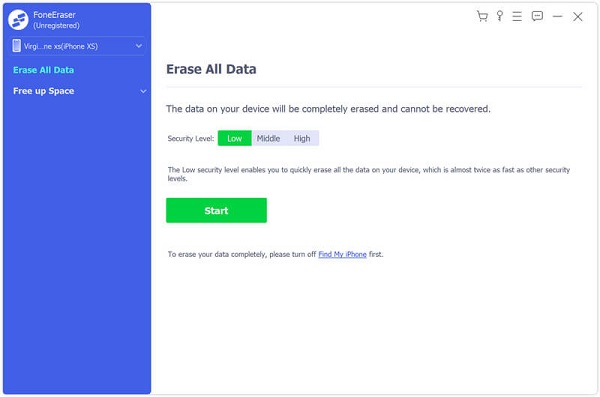
¿Alguien ha iniciado sesión en mi iCloud?
Si sospecha que alguien ha iniciado sesión en su cuenta desde otro dispositivo, debe verificar la ID de apple. Inicie sesión en el ID de Apple en su dispositivo y haga clic en Dispositivos para que pueda ver qué dispositivo está conectado a su iCloud.
¿Qué es más seguro Gmail o iCloud?
Tanto el correo electrónico de iCloud como Gmail tienen un alto nivel de seguridad. Pero cuando se registre en su cuenta de Gmail, es posible que deba permitir que Google lea sus mensajes y use la información para crear un perfil suyo. Apple no leerá tus mensajes privados.
¿Puedo ver si alguien hackeó mi iCloud?
Si su cuenta de iCloud ha sido pirateada, aceptará algunas señales de advertencia. Su contraseña de ID de Apple dejará de funcionar y su dispositivo se bloqueará o cambiará al Modo Perdido. No puede reconocer los detalles en su cuenta de iCloud.
Conclusión
Esta página comparte 7 soluciones para arreglar la ventana emergente de inicio de sesión de iCloud en su iPhone, iPad y iPod. Puede usar las 5 soluciones comunes para solucionar el problema manualmente. Si olvida su contraseña, pruebe iPhone Password Manager para que lo ayude. la próxima vez que inicia sesión en tu iCloud, puede encontrar la contraseña correspondiente directamente. O simplemente puede restablecer de fábrica su dispositivo iOS borrando la configuración, incluida la contraseña de iCloud.
Esta es la publicación actualizada y tiene como objetivo ayudar a más usuarios como tú. Cualquier sugerencia o solución, no dude en dejar comentarios a continuación.

iPhone Password Manager es una gran herramienta para encontrar todas las contraseñas y cuentas guardadas en su iPhone. También puede exportar y hacer una copia de seguridad de sus contraseñas.
100% Seguro. Sin anuncios.
100% Seguro. Sin anuncios.